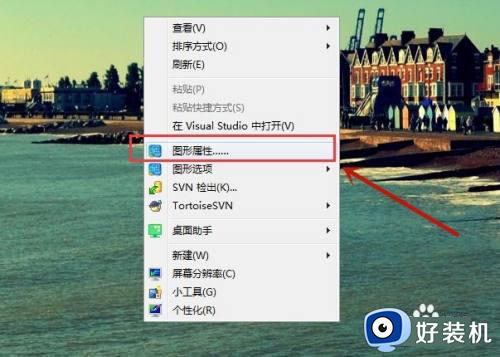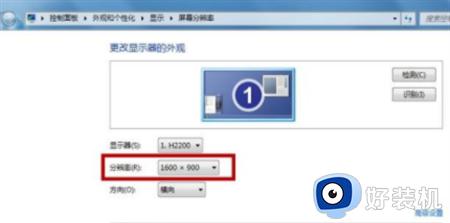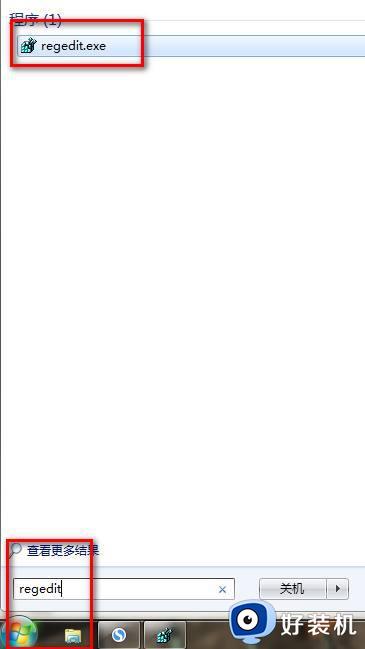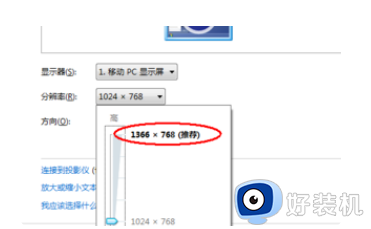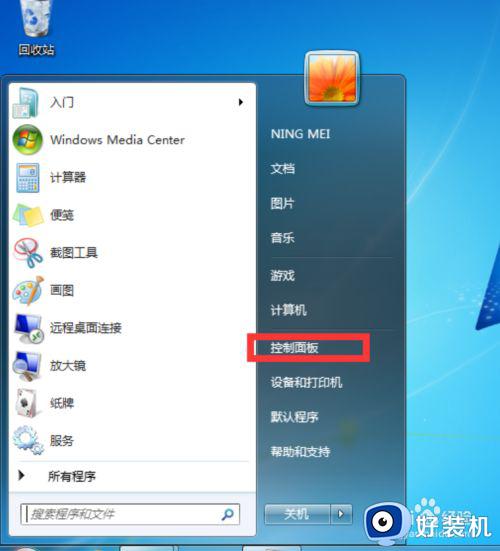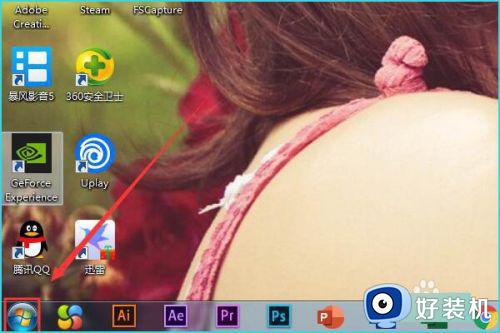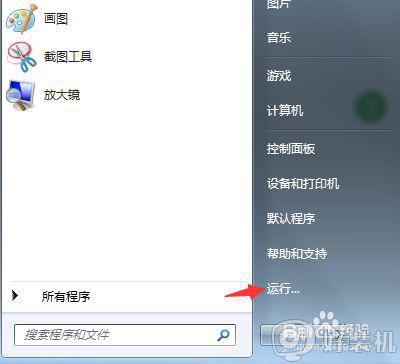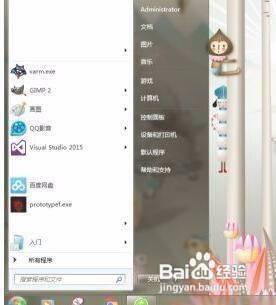win7电脑显示有黑边怎么调 win7电脑屏幕左右黑边怎么解决
时间:2021-12-08 11:47:51作者:xinxin
为了保证用户在操作win7免激活版电脑时更加的舒适,用户通常都会选择将屏幕显示的分辨率进行全屏展示,不过有些用户在重启win7电脑之后,却发现屏幕的左右两边都会出现黑边的情况,对此win7电脑显示有黑边怎么调呢?今天小编就来告诉大家win7电脑屏幕左右黑边解决方法。
推荐下载:雨林木风win7纯净版
具体方法:
1、点击桌面开始菜单栏,点击控制面板
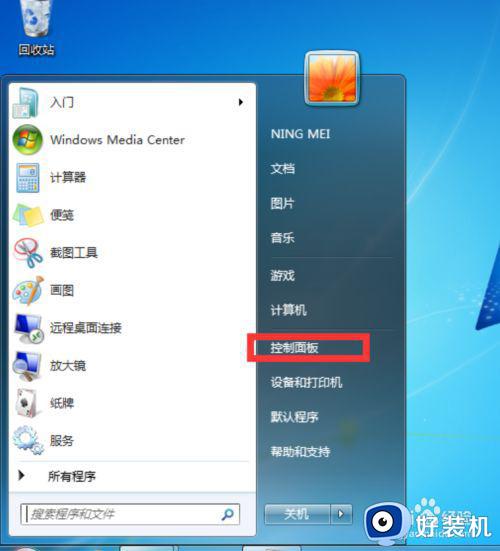
2、在弹出的窗口中,先将查看方式改为大图标,接着找到并点击显示选项
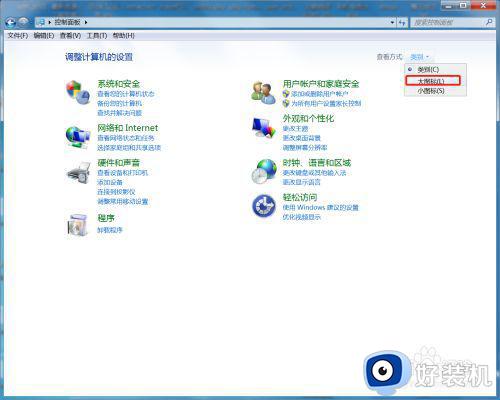
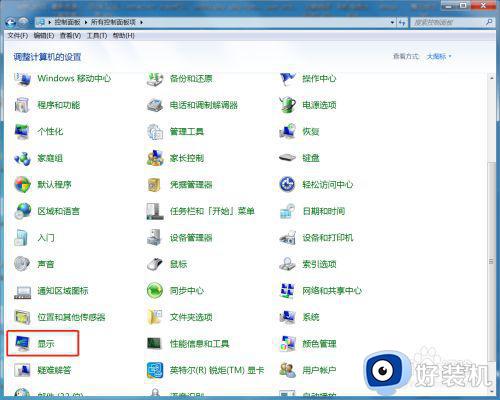
3、在左侧点击调整分辨率
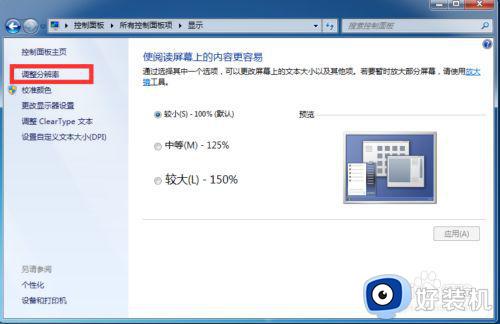
4、将分辨率调为,1366x768,点击确定即可
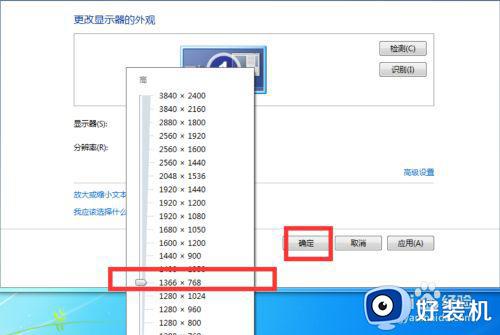
5、如果没有解决,回到调整分辨率窗口,点击高级设置
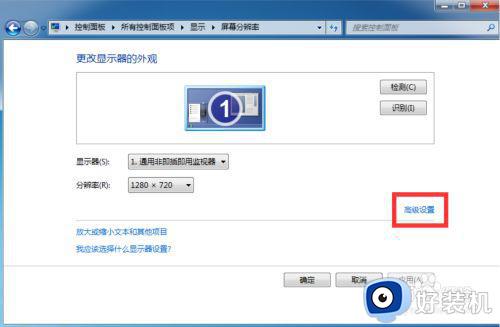
6、在弹出的窗口中点击监视器,并找到点击缩放选项
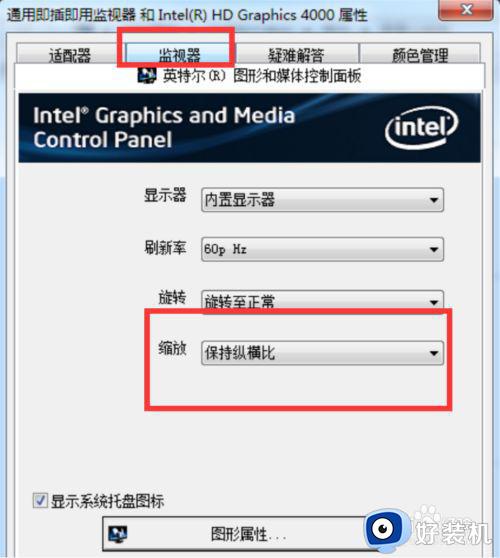
7、将缩放的选项改为缩放全屏,点击确定即可
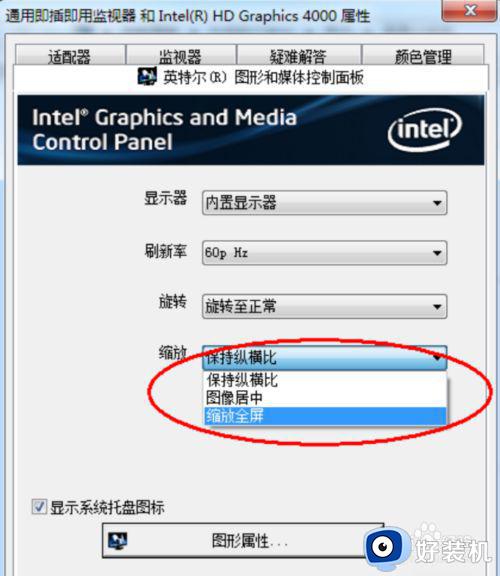
上述就是关于win7电脑屏幕左右黑边解决方法了,有出现这种现象的小伙伴不妨根据小编的方法来解决吧,希望能够对大家有所帮助。